【旧管理画面】アイキャッチ画像について
更新日:2025/11/13
メディア管理画面のプログラム検索結果に表示される画像を指定することができます。
アイキャッチ画像の設定方法をご説明します。
アイキャッチ画像の設定方法をご説明します。
アイキャッチ画像とは
メディア管理画面のプログラム検索結果に表示される画像の事を指します。初期設定では、300×250pxのバナー素材のうち、素材IDが小さいものが表示されています。
※300×250pxのバナー素材が1件も登録されていない場合は、弊社が用意した「No image」画像が表示されます。
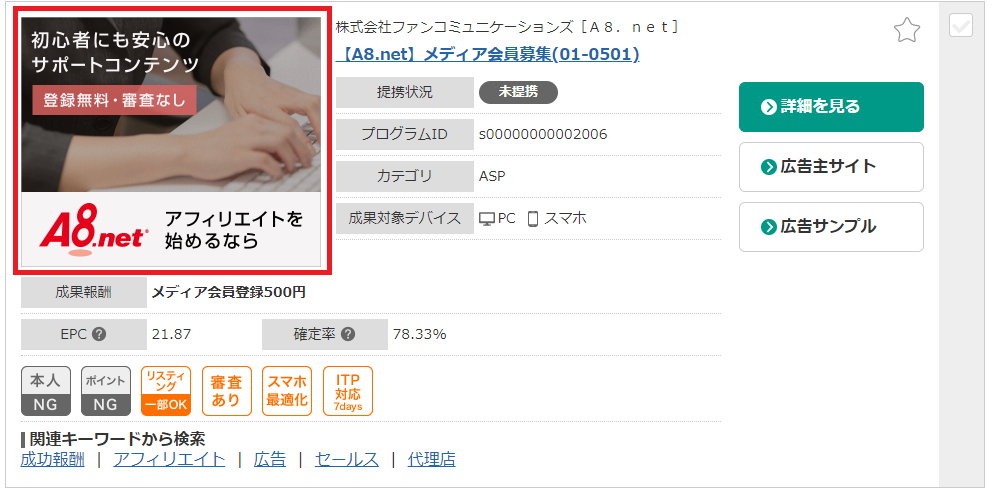
入稿規定
- 300×250px (高解像度バナーの場合は600×500pxの画像をご用意ください)
- GIF・JPG・PNG・アニメーションGIF(上限200KB)
- フラッシュ等は使用できません
- 画像の削除はできませんので、上書き更新という形をとってください。
アイキャッチ画像の登録・更新方法
【1】管理画面内「コンテンツ管理」>「素材の追加更新」をクリックします。
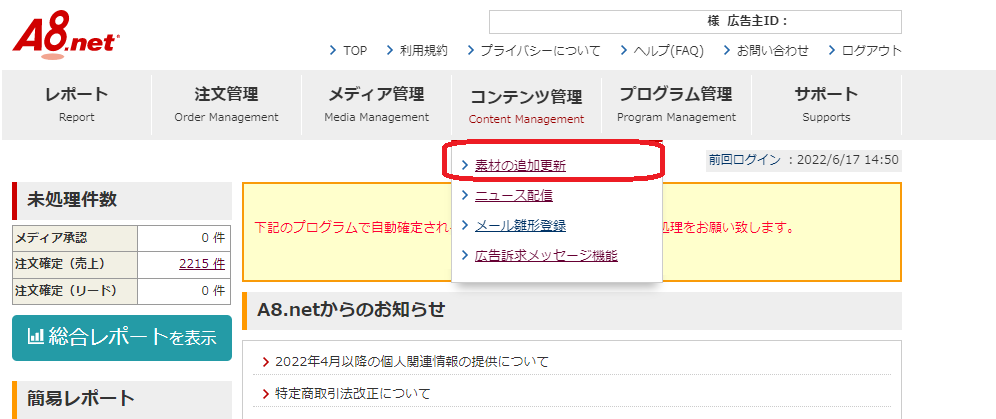
【2】バナー素材を登録(更新)を行うプログラムを選択します。
「CSV」をクリックすると、現在登録されている広告素材をCSVの一覧で確認することができます。
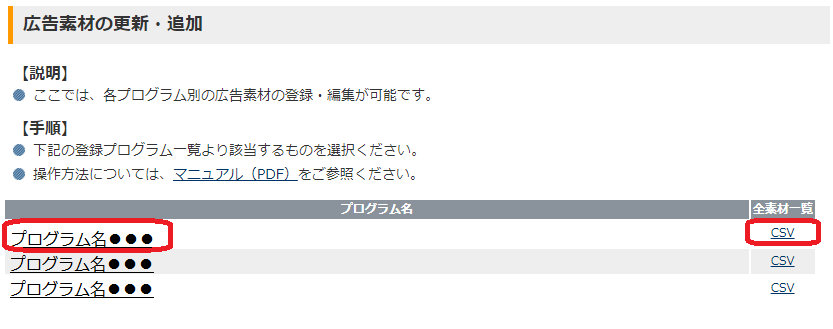
【3】「アイキャッチ画像」をクリックし、登録画面を開きます。
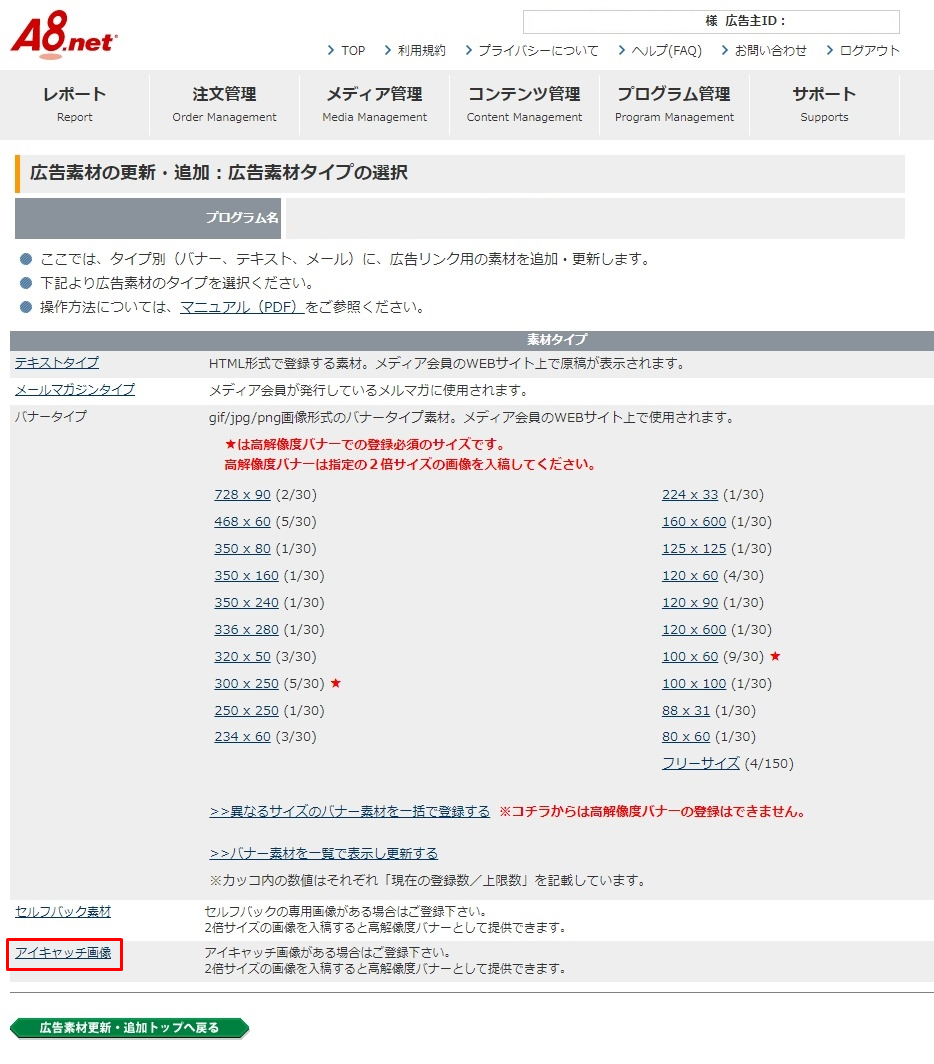
【4】「ファイルを選択」をクリックし、ファイルをアップロードします。
300×250pxの画像 (高解像度バナーの場合は600×500px)をアップロードしてください。
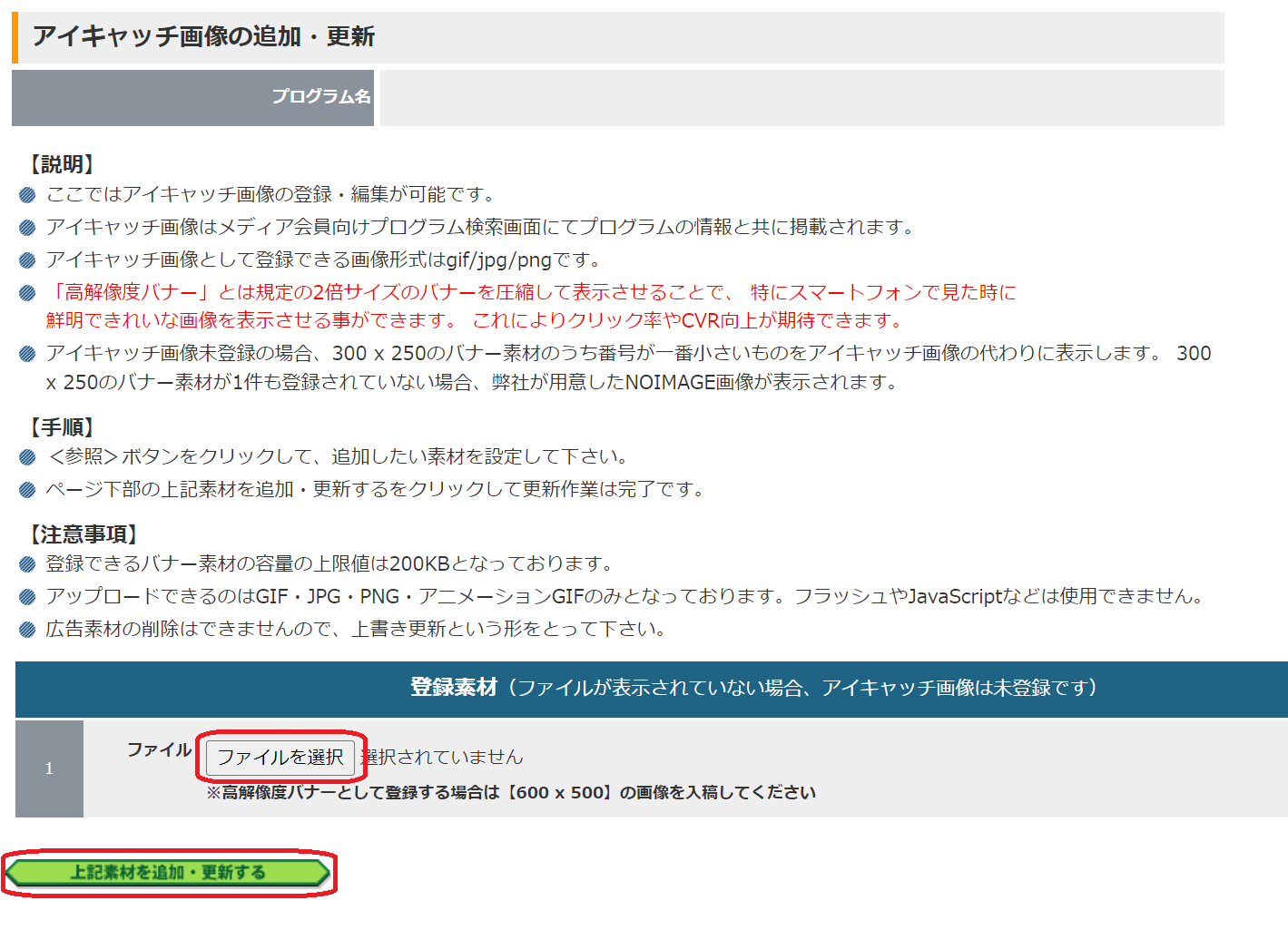
【5】「上記素材を追加・更新する」をクリックして登録完了です。

